Aplicațiile de suită Microsoft Office oferă cea mai simplămodalitate de a personaliza bara de instrumente Panglică, Tab-uri și Acces rapid, dar ce se întâmplă dacă trebuie să instalați o copie nouă a Office sau să utilizați aceste personalizări pe alt sistem? Office 2010 vă permite să exportați / importați personalizări. În acest post vă vom parcurge procedura de exportare / importare a panglicii și a personalizării barelor de instrumente cu acces rapid.
Pentru început, deschideți o aplicație Office pentru care suntețidoriți să exportați filele panglică și setările barei de instrumente Acces rapid. De exemplu, am deschis Excel 2010, care conține file personalizate, cum ar fi; Bara de instrumente Outlook, Nou și Dezvoltator și Acces rapid, cu adăugări de comenzi.

Pentru a utiliza Excel cu toate aceste file personalizate și bara de instrumente Acces rapid pe un alt sistem, mai întâi trebuie să exportați setările panglicii. Accesați meniul File și faceți clic pe Opțiuni.
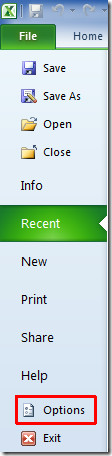
Din bara din partea stângă, selectați Personalizați Panglică și din fereastra principală de dialog, sub Personalizări și din Import Export opțiuni, faceți clic pe Exportați toate personalizările.
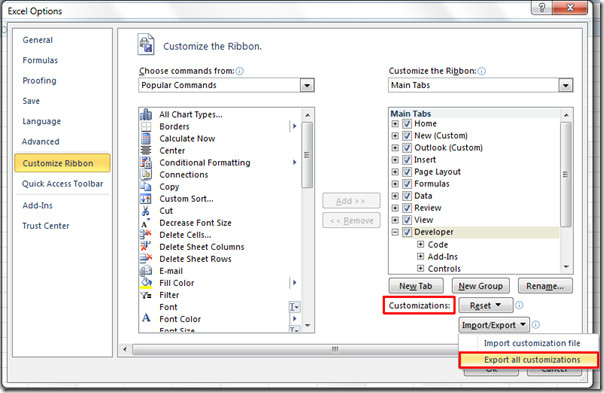
Salvați fișier va apărea un dialog, faceți clic pe Salvați pentru a exporta personalizările.
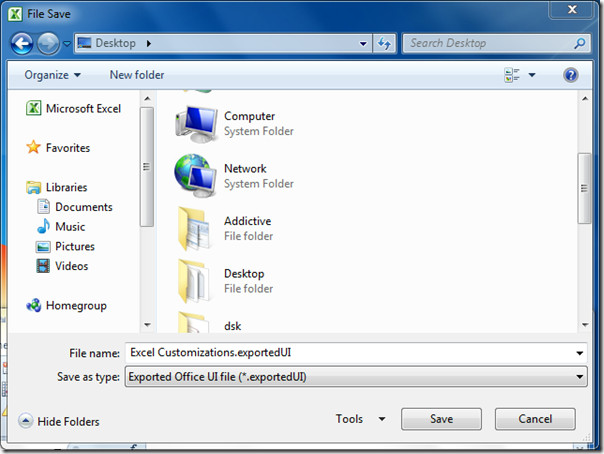
Acum pentru a importa aceste setări într-un alt sistem care rulează Excel 2010. Deschideți fereastra Excel, din meniul Fișier, faceți clic pe Opțiuni pentru a ajunge la dialogul Opțiuni Excel. Din partea stângă, selectați Personalizați Panglică și din fereastra principală de dialog, sub Personalizări și din Import Export opțiuni, faceți clic pe Importați fișierul de personalizare.
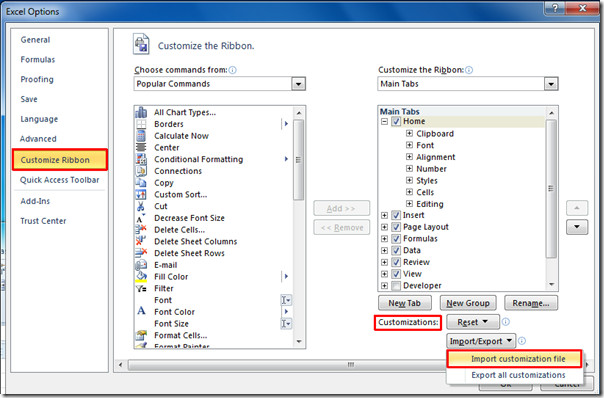
Navigați la locația în care rezidă fișierul de export, selectați fișierul și faceți clic pe Deschide.
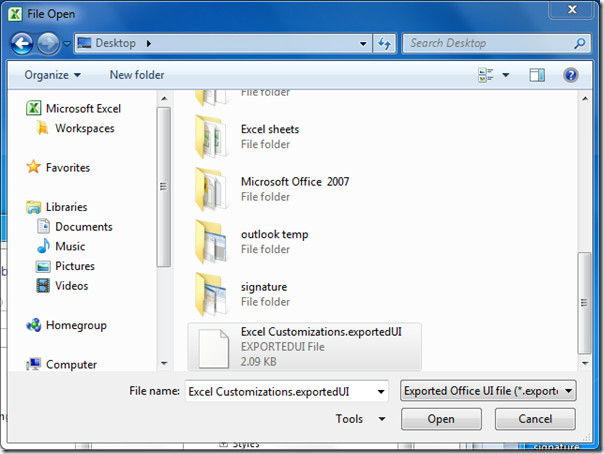
La clic, va aduce toate filele panglică salvate și comenzile din bara de instrumente Acces rapid.

Urmați aceeași procedură pentru alte aplicații Office, cum ar fi, Word, Outlook, Access, OneNote și multe altele.













Comentarii